中琅可变数据标签打印软件如何批量导入图片
在平时工作中,常用的学生证、准考证以及产品标签价签等都会有批量导入图片的需求,中琅可变数据标签打印软件除了可以导入可变数据,图片也是可以批量导入的,本文我们就学习一下如何批量导入图片。
中琅可变数据标签打印软件的图片导入首先需要图片名字有一定的规律,且所有图片需要在一个文件夹中保存。下面这个文件夹图片就是我们今天要导入的所有图片。
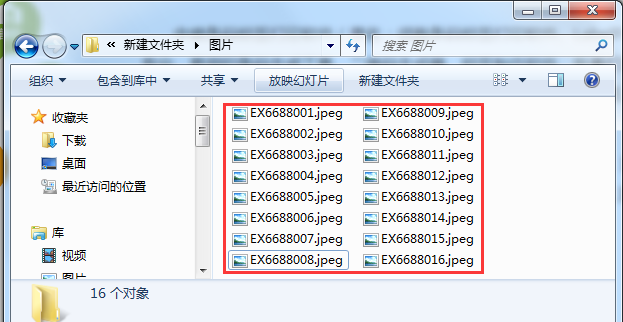
中琅标签打印软件的批量导入图片功能使用时主要分为三步,具体方法是:添加图片路径及固定内容、添加图片名字中的可变内容、添加图片统一的后缀名。
一、添加图片名字中的固定内容
打开中琅标签打印软件,点击左侧工具栏“ ”,在画布上画出图片样式,在图片上右击选择“属性”,打开“图形属性”。点击“数据源”中的“+”,选择“手动输入”。在输入框中添加图片路径及图片名字中不变的部分。(若图片名字只是数字递增,第一步可以只添加图片路径)
”,在画布上画出图片样式,在图片上右击选择“属性”,打开“图形属性”。点击“数据源”中的“+”,选择“手动输入”。在输入框中添加图片路径及图片名字中不变的部分。(若图片名字只是数字递增,第一步可以只添加图片路径)
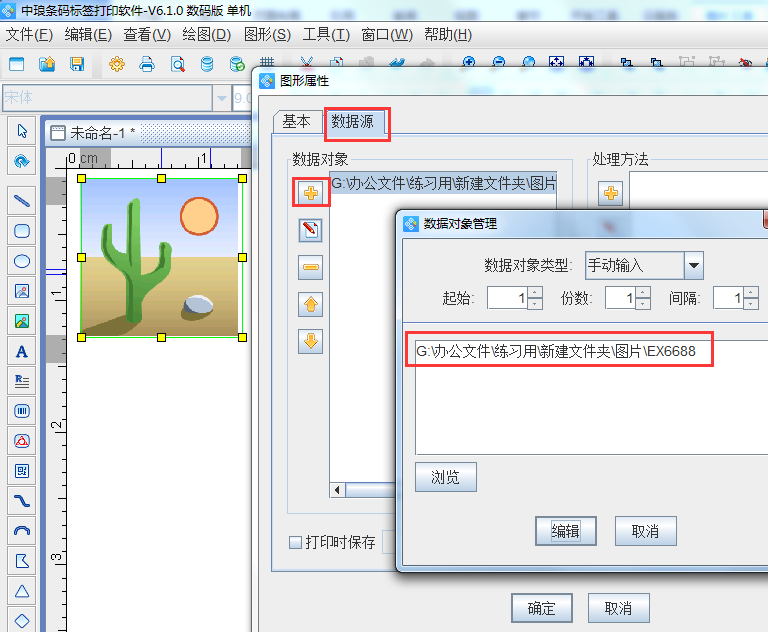
二、添加图片名字中可变的数字内容
1、从图片名字中可以发现,后三位是001-016,逐渐递增的。这时需要再次点击数据源中的“+”,弹出“数据对象管理”选择“序列生成”,然后点击添加。
2、添加数据对象后,可以在右侧的“处理方法”下方点击“+”,选择“补齐”,由于数据是001-016,是三位数,所以目标长度为“3”,填充字符默认是0,此处不用修改。然后点击“编辑”,就可以在数据源中看到数字1,变成了001。
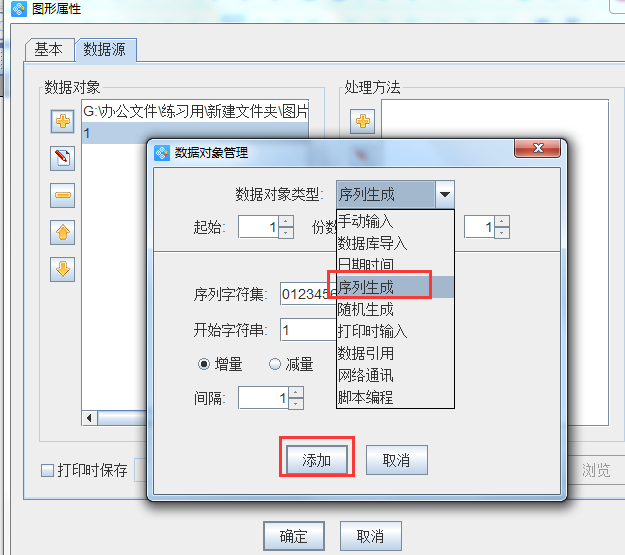
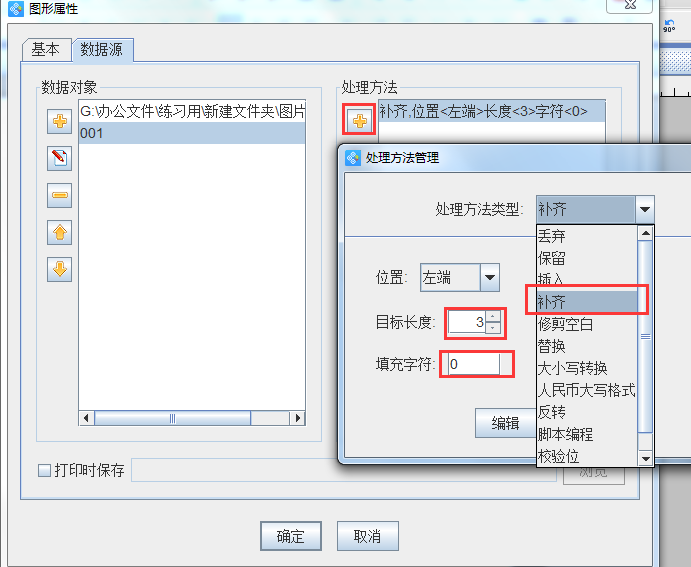
三、添加图片后缀名
中琅标签打印软件批量导入图片时,一般图片的后缀名在图片名字信息中也是固定不变的,所以可在数据源中再次点击“+”,然后选择“手动输入”,在输入框中依据图片名字信息输入后缀名“.jpeg”。
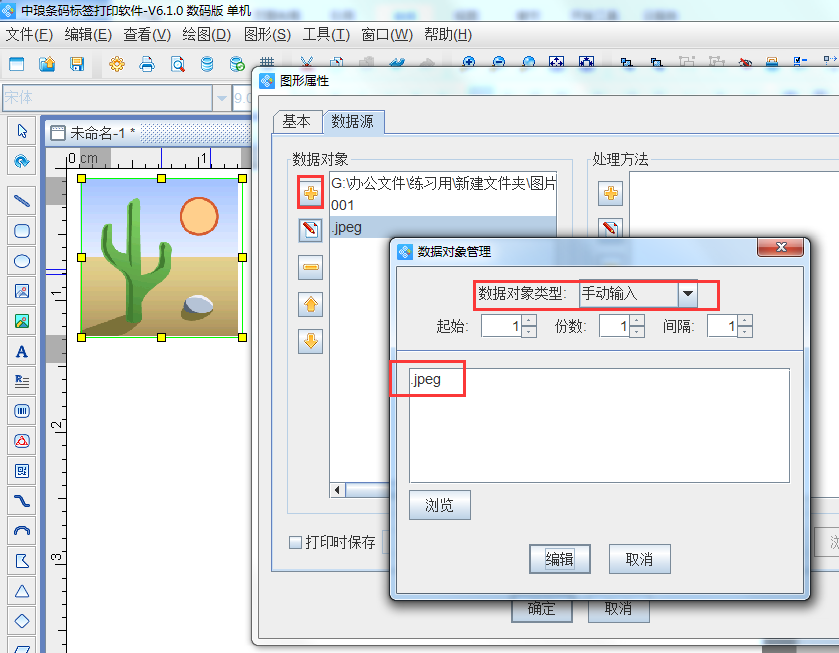
经过上述三个步骤,我们已经在数据源中将图片路径及名字信息添加完毕,这时可以依次点击“编辑”—“确定”即可看到批量导入图片的效果,点击预览可以发现,所有的图片已经按照我们的设置自动显示在每个小标签上。(如下图所示)
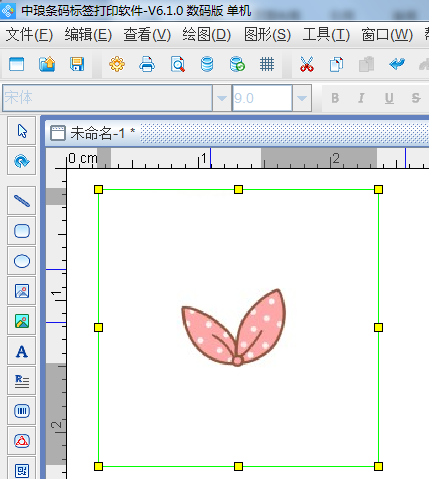
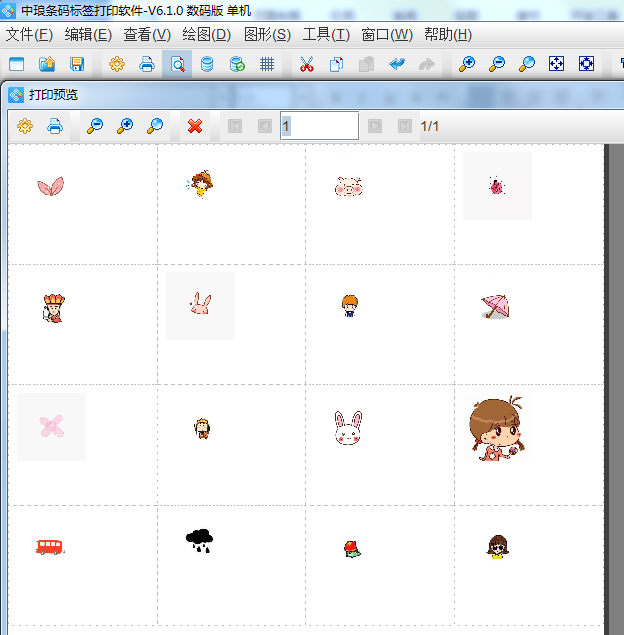
上述就是中琅可变数据标签打印软件的批量导入的具体步骤,大家可以依据本文的步骤详解准确快速的进行批量导入图片,如有任何疑问可随时联系官网客服,更多实用灵活又易操作的功能可见中琅标签打印软件官网的其他技术文档。

共有条评论 网友评论